Helt enkelt förkortas "länk" ofta som huvudelementet i ett hypertextdokument som förbinder alla fragment av text, bild eller annat objekt med en annan fil i vilket format som helst - en hyperlänk. Detta element av hypertext används väldigt mycket idag - på webbsidor, Word-dokument, hjälpfiler för applikationer och systemprogram etc. Det är ganska enkelt att kopiera en sådan länk varhelst den placeras, och infogningsproceduren har vissa särdrag beroende på formatet på det dokument som hyperlänken införs i.
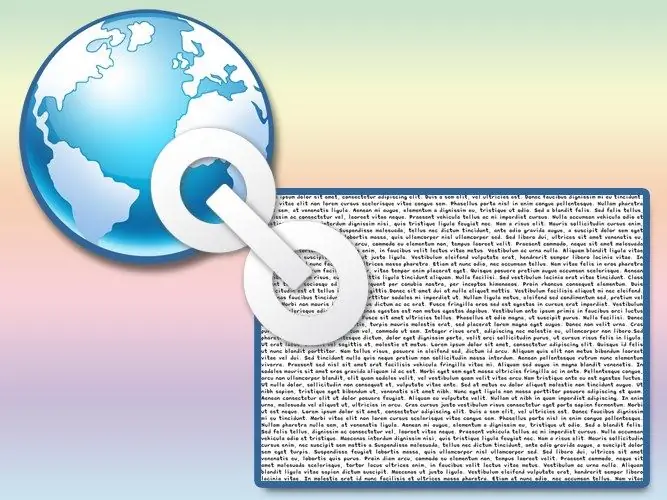
Instruktioner
Steg 1
När du har kopierat länken på något sätt lagras den i styrsystemets urklipp. För att infoga det någonstans behöver du naturligtvis öppna detta dokument med motsvarande redigeringsprogram. Om du till exempel behöver infoga en länk i ett doc- eller docx-textdokument måste du öppna det med hjälp av Microsoft Office Word-processor eller en liknande textredigerare.
Steg 2
När du har laddat dokumentet placerar du markören på texten där den kopierade länken ska klistras in och trycker på tangentkombinationen Ctrl + V. I detta fall infogas hela sökvägen till filen i Urklipp texten.
Steg 3
Om du inte behöver texten för att ange sökvägen till filen utan till exempel företagets namn, vilken produkt som helst eller någon annan text du behöver, börja med att skriva den här texten. Välj sedan det och högerklicka på markeringen. I popup-snabbmenyn markerar du raden "Hyperlänk" och klistrar sedan in länken i Urklipp i fältet "Adress" i det formulär som öppnas. Klicka på OK och hyperlänken förankras i den markerade texten. På samma sätt kan du välja vilket annat objekt som helst (till exempel en bild) och bifoga en hyperlänk till den.
Steg 4
Om den kopierade länken måste klistras in i ett dokument, vars format inte är utformat för att arbeta med hypertext (till exempel txt-format), kan du inte länka det till någon text. Det enda alternativet i detta fall är att placera markören på önskad plats i texten och klistra in hela sökvägen för länken (Ctrl + V).
Steg 5
För att infoga en länk i källkoden på en webbsida, använd HTML A-taggen (för Anchor). I sin enklaste form kan en sådan tagg skrivas till exempel så här:
länktext
Länken du kopierade ska infogas mellan citaten för attributet href och texten "länktext" bör ersättas med texten som besökaren på sidan ska se.






